word 2013文档怎么进行字数统计-word文档进行字数统计的方法
作者:快盘下载 人气:小伙伴们知道word 2013文档怎么进行字数统计吗?今天小编就来讲解word 2013文档进行字数统计的方法,感兴趣的快跟小编一起来看看吧,希望能够帮助到大家。
第一步:打开word文档,点击菜单栏审阅选项。
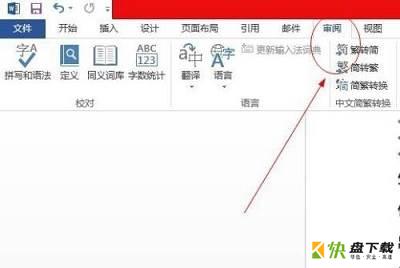
第二步:点击校对选项,如下图。
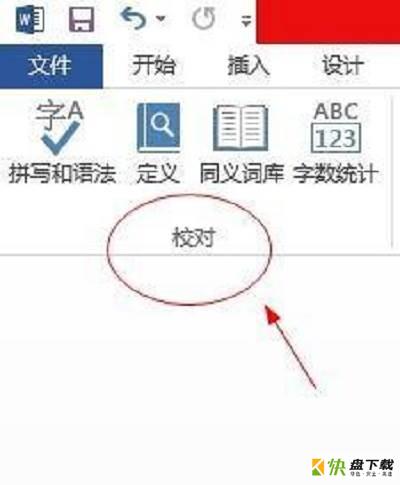
第三步:选择字数统计,弹出框即显示要统计的数值。
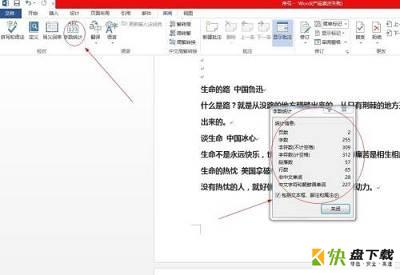
以上就是小编给大家带来的word 2013文档怎么进行字数统计的全部内容,希望能够帮助到大家哦。
加载全部内容